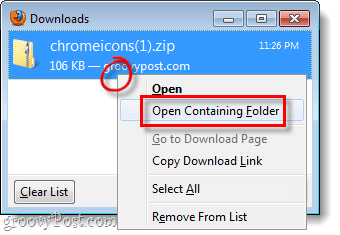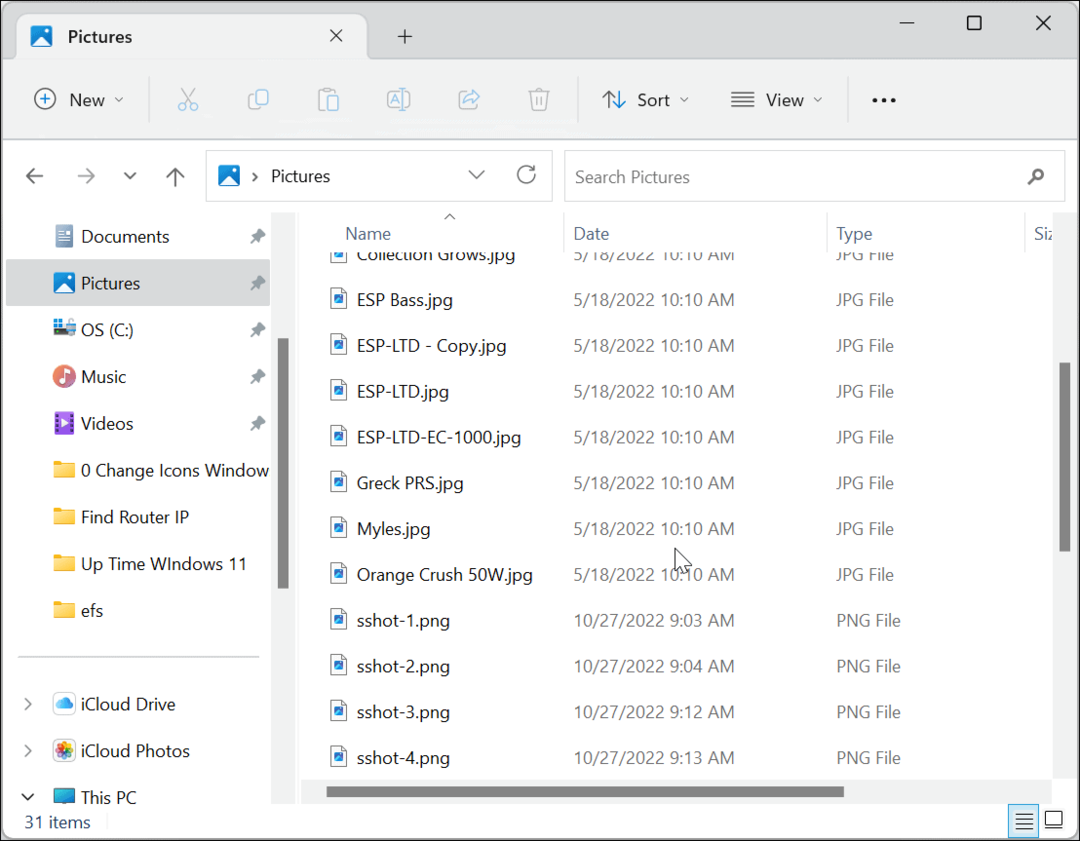Firefox 4 hanterar nedladdningar ungefär samma som Firefox 3.6, men gränssnittet har sett en ansiktslyftning. Du kan fortfarande ändra din standardnedladdningsplats i Firefox 4, eller bara låta den be dig om en plats med varje enskild nedladdning. Detta är alltid den första inställningen som jag justerar när jag använder Firefox, så jag har lagt ut våra groovy instruktioner för att anpassa den nedan.
Firefox 4 hanterar nedladdningar ungefär samma som Firefox 3.6, men gränssnittet har sett en ansiktslyftning. Du kan fortfarande ändra din standardnedladdningsplats i Firefox 4, eller bara låta den be dig om en plats med varje enskild nedladdning. Detta är alltid den första inställningen som jag justerar när jag använder Firefox, så jag har lagt ut våra groovy instruktioner för att anpassa den nedan.
Steg 1
Klick de Firefox knapp längst upp till vänster i webbläsaren Från menyn Klick de alternativ knapp, eller den Alternativ> Alternativ knapp…
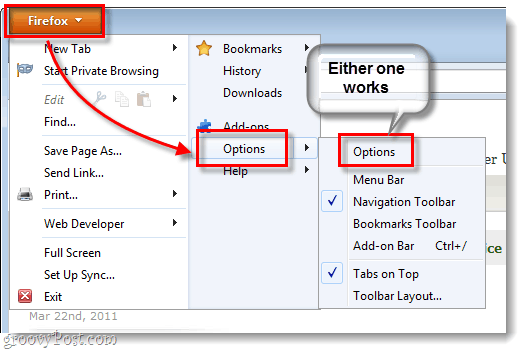
Steg 2
På fliken Allmänt i fönstret Alternativ har du två olika sätt att konfigurera nedladdningar.
-
Save-filer till
Den här inställningen sparar automatiskt alla dina nedladdningar på samma plats; den angivna mappen. -
ENfrågar mig alltid var jag ska spara filer
Om du vill att Firefox ska fråga dig vilken mapp du vill spara dina nedladdningar varje gång du laddar ner något, gå med det här alternativet.
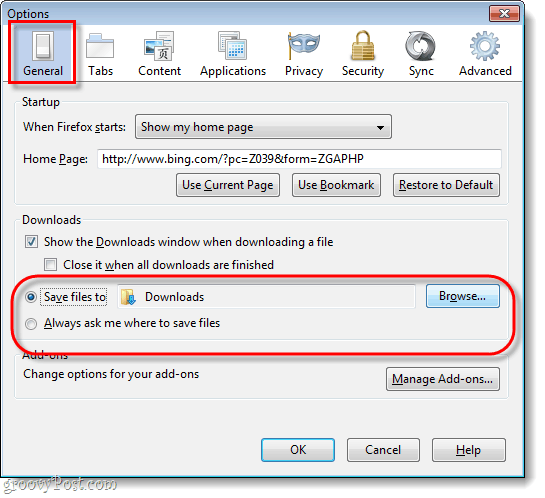
Alternativ 1: Spara Firefox-nedladdningar i en mapp
Om du går med det här alternativet kan du välja vilken mapp på datorn du vill spara dina filer i. Standardvärdet bör vara
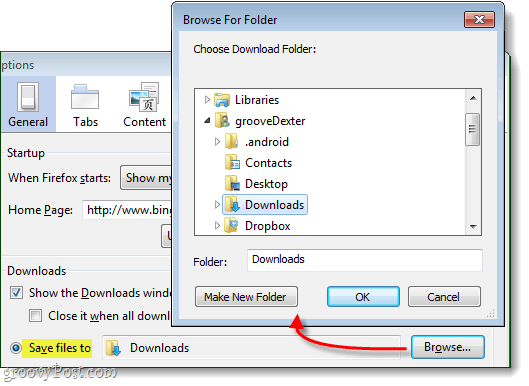
Alternativ 2: Gör att Firefox alltid ber dig om en nedladdningsplats
Om du gick med "Fråga alltid…”-Alternativet kommer Firefox att visa en Explorer-fråga varje gång du initierar en nedladdning. Med denna fråga kan du ange exakt var du vill att varje enskild nedladdning ska sparas. Firefox ger dig också den extra bonusen till ändra namnfilen innan det laddas ner.
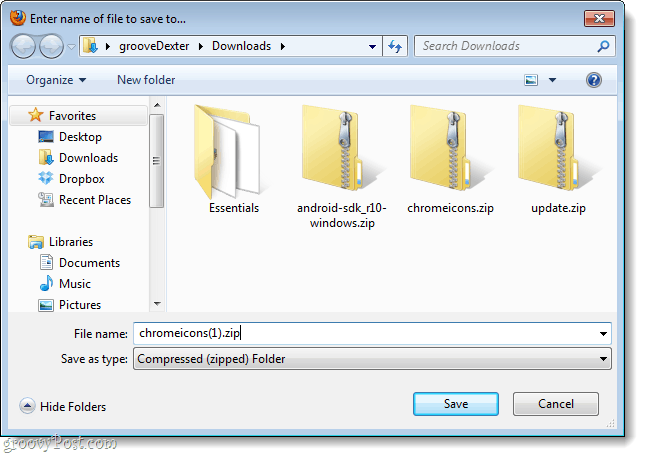
Gjort!
Nu är Firefox 4 inställd på att ladda ner filen på det sätt du föredrar. Om du någonsin glömmer var du laddar ner filer till (eller så vill du bara ha ett snabbt sätt att få tillgång till det innehållande folde) du kan Högerklicka filen från Firefox Nedladdningar fönster och Välj Öppna med mapp.